הערה: אנו מעוניינים לספק לך את תוכן העזרה העדכני ביותר במהירות האפשרית, בשפה שלך. דף זה תורגם באמצעות אוטומציה והוא עשוי לכלול שגיאות דקדוק או אי-דיוקים. מטרתנו היא כי תוכן זה יהיה שימושי עבורך. האם תוכל לספר לנו אם המידע הועיל לך, בחלק התחתון של דף זה? לנוחותך, הנה המאמר באנגלית.
באפשרותך לציין אם Microsoft Outlook יבקש ממך לבחור בין עבודה במצב מקוון או לא מקוון עם חשבון Microsoft Exchange Server שלך, או יופעל תמיד במצב מקוון כאשר תיבת הדואר שלך ב- Exchange זמינה.
הערה: נדרש חשבון Microsoft Exchange Server.
-
לחצו על הכרטיסיה קובץ.
-
לחץ על הגדרות חשבון ולאחר מכן לחץ על הגדרות חשבון.
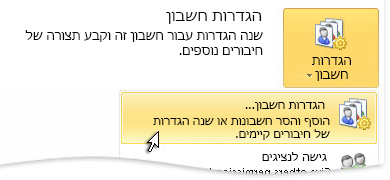
-
בכרטיסיה דואר אלקטרוני, לחץ על חשבון Exchange שלך ולאחר מכן לחץ על שינוי.
-
לחץ על הגדרות נוספות.
-
בכרטיסיה כללי, תחת בעת ההפעלה, בחר באפשרות זהה אוטומטית את מצב החיבור או באפשרות קבע ידנית את מצב החיבור
ברצוני לדעת עוד אודות שתי אפשרויות אלה
זהה באופן אוטומטי לחבר מצב הפעלת outlook במצב לא מקוון אם חיבור Exchange server שלך אינה זמינה.
קבע באופן ידני את מצב החיבור בעת הפעלת Outlook, תתבקש לבחור אם לעבוד במצב מקוון או לא מקוון. אפשרות זו מספקת לך היכולת לעבוד במצב לא מקוון, גם אם חיבור ל- Exchange זמין.
הערה: אם לא הגדרת את Outlook לעבודה במצב לא מקוון ואינך משתמש במצב Cached Exchange, הנתונים שלך ב- Outlook לא יהיו זמינים כאשר לא תהיה מחובר ל- Exchange.










